- En tabel er en database, der indeholder information. Det er dannet af informationsfelter, hvor du indtaster poster i tabellen. Et felt er en kolonne fra en tabel, der består af en kategori af information.
- Navigering i tabeller og forespørgsler for at etablere relationer er den vanskelige del af Adgang. Tilføj Tabeller funktion øger din produktivitet når du udvikler og ser relationer og giver en bedre forespørgsel.
- Hvis du siger database, tænker du på Microsoft Access. Læs alt om det i vores Microsoft Access-kategori.
- Få dig hurtigere med vores nyeste Guider og værktøjer til Microsoft Office.

Denne software holder dine drivere kørende og holder dig dermed beskyttet mod almindelige computerfejl og hardwarefejl. Tjek alle dine chauffører nu i 3 nemme trin:
- Download DriverFix (verificeret downloadfil).
- Klik på Start scanning for at finde alle problematiske drivere.
- Klik på Opdater drivere for at få nye versioner og undgå systemfejl.
- DriverFix er downloadet af 0 læsere denne måned.
En tabel er en database, der indeholder information. Den er dannet af informationsfelter, hvor du indtaster poster i tabellen. Et felt er en kolonne fra en tabel, der består af en kategori af information. En rekord er en samling af relaterede felter der beskriver et enkelt element, indeholdt i en række fra en bestemt tabel.
Hvordan kan jeg bruge Tilføj tilføj tabeller i Access?
Navigering i tabeller og forespørgsler for at etablere relationer er den vanskelige del af Access. Funktionen Tilføj tabeller øger din produktivitet, når du udvikler og ser relationer og giver en bedre forespørgsel.
Sådan åbnes Tilføj tabeller
1. Vælg DatabaseVærktøjer> Forhold.
2. Ruden Tilføj tabeller skal vises til højre på skærmen. Hvis det ikke gør det, skal du højreklikke og vælge Vis tabeller, og det vises.
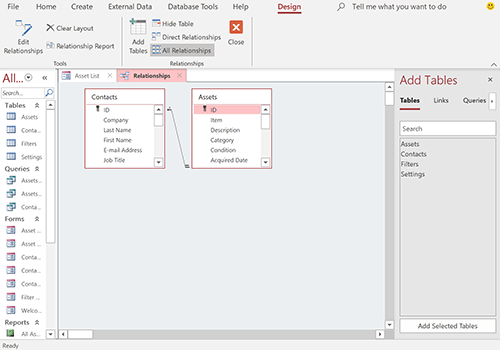
Vi kan ikke fortælle dig, hvor nyttig denne nye funktion er. Hele databasesystemet i Access drejer sig om tabeller.
Feltdatatyper, der skal tilføjes, når du opretter tabeller i Access 2013 eller nyere
- AutoNummer: Dette skal være det første felt i en tabel, fordi det tildeler et unikt numerisk ID til alle poster fra tabellen.
- Kort tekst: Du kan indtaste tekst eller en kombination af tekst og antal på maksimalt 255 tegn.
- Lang tekst: Her er den maksimale længde 65, 535 tegn.
- Nummer: Kan kun indeholde tal til beregninger. Hvis du vil indtaste telefonnumre eller postnumre, skal disse indstilles som tekst.
- Dato / tid: Indeholder en dato eller tidskode. Nyttig til beregning af dato / tid.
- Valuta: Den svarer til datatypen Number, men den bruger fast punktberegning, som er hurtigere end den flydende punktberegning, der bruges i nummerfelterne.
- Ja / Nej: Gemmer kun logiske datatyper som Ja / Nej, Til / Fra, Sand / Falsk og -1/0.
- OLE-objekt (i desktop ver.): Opretter forbindelse til objekter i Windows-applikationer. For eksempel kan du bruge den til ActiveX-objekter, billeder, kalendere og andre typer filer.
- Hyperlink: Den ene er ret åbenbar. Du udfylder det med WWW-links.
- Vedhæftet fil (på desktop ver.): Du kan f.eks. Vedhæfte billeder eller regneark. Dette er til vedhæftning af mange typer supporttyper.
- Billede (kun i webappen): Bruges til at gemme billeddata. Anvendes kun i webapps.
- Beregnet: Det beregnede felt indeholder en værdi, der er afledt ved at udføre en funktion på andre felter ved hjælp af et udtryk, du opretter. Det er et resultatfelt.
- Opslagsguide...: Du kan oprette et opslagsfelt, som derefter indeholder værdier fra en anden tabel, forespørgsel eller værdier, som du indtaster manuelt.
Send os en linje i kommentarerne med din tanke eller spørgsmål.


